操作:
要附加到进程中调试外部可执行文件,您需要使用Visual Studio的“调试附加”功能。以下是附加到进程中调试外部可执行文件的步骤:
- 打开您要调试的源代码文件或可执行文件。
- 打开Visual Studio。
- 选择“调试”菜单,然后选择“附加到进程”。
- 在“附加到进程”对话框中,选择要附加到的进程。
- 单击“确定”按钮附加到进程。
- 在Visual Studio中,单击“调试”按钮开始在目标进程中调试。
注意:在附加到进程之前,您需要确保目标进程已经在运行。如果目标进程没有运行,您可以使用任务管理器或其他进程查看器手动启动它。
另外,如果您要调试的可执行文件是位于不同路径的,您需要在“附加到进程”对话框中提供相应的路径信息。
举例(https://www.cnblogs.com/zwj-199306231519/p/13604994.html):
1.操作准备:VS2019,电脑A(运行可执行程序),电脑B(跑程序调试,程序附加到A电脑上)
2.B电脑生成一份可执行程序,放到A电脑,
3.在B电脑VS安装目录里找msvsmon.exe,并以管理员权限运行,我电脑这个文件的目录G:\SoftWare\VS2019\Common7\IDE\Remote Debugger\x86\msvsmon.exe
运行如下:
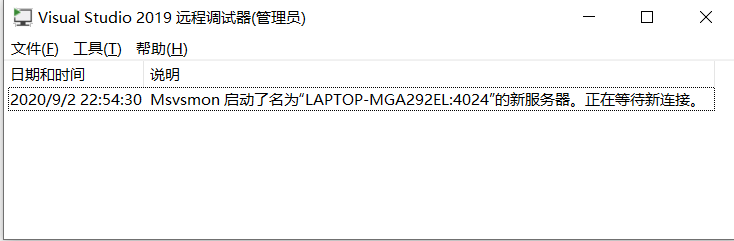
4.用VS打开B电脑的程序,然后调试-->附加到进程-->连接目标电脑(A电脑)-->找到A电脑运行的可执行程序,然后点击附加。
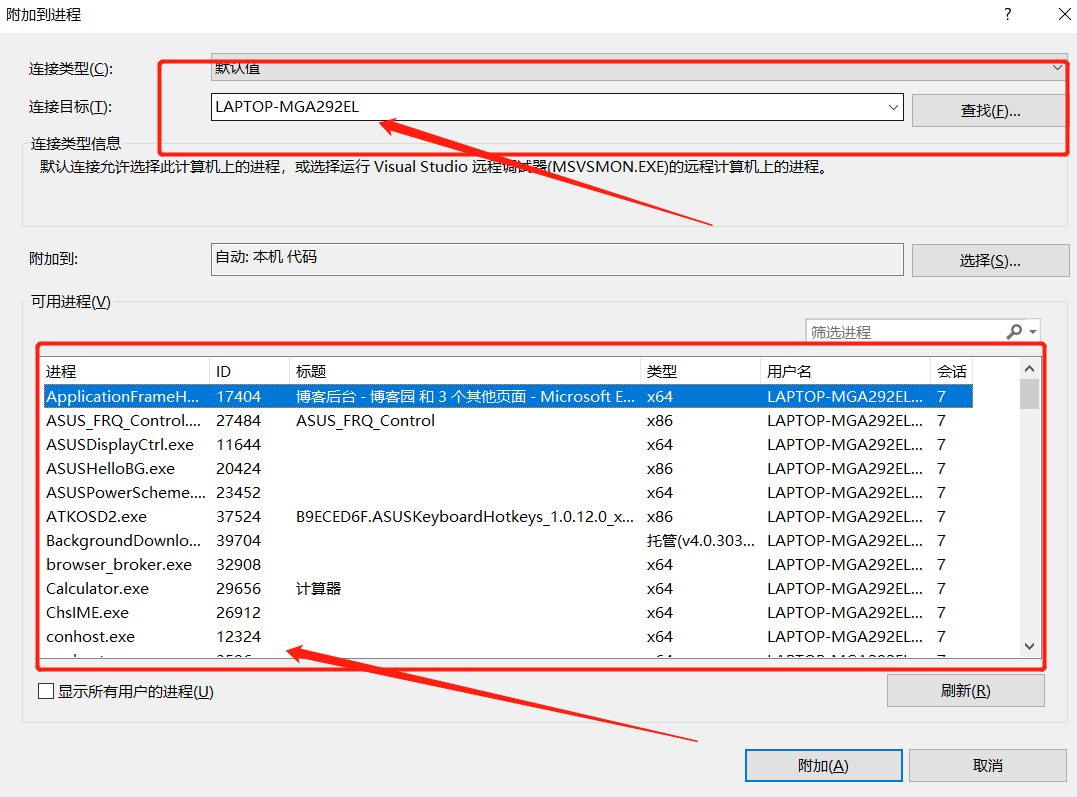























 7775
7775











 被折叠的 条评论
为什么被折叠?
被折叠的 条评论
为什么被折叠?










